5 способов улучшить конфиденциальность при использовании Google Chrome
Опубликовано: 2019-01-24Конфиденциальность является серьезной проблемой в наше время, потому что нарушения конфиденциальности случаются довольно часто. Важно проявлять бдительность, особенно когда дело касается вашего интернет-браузера. Google Chrome имеет встроенные функции для обеспечения конфиденциальности пользователей. Вы можете включить или отключить функции в соответствии с вашими требованиями. Однако вы можете разными способами повысить уровень защиты конфиденциальности.
По теме: Как защитить Google Chrome при просмотре?
5 способов улучшить конфиденциальность при использовании Google Chrome
Вот 5 способов улучшить вашу конфиденциальность в Google Chrome:
- Отключить синхронизацию данных
- Автоматически очищать файлы cookie после просмотра
- Отключить отслеживание местоположения
- Настроить параметры конфиденциальности
- Использовать режим инкогнито
1. Синхронизация данных
Google Chrome автоматически синхронизирует данные, когда вы вошли в свою учетную запись Google и включили функцию синхронизации. Эта функция синхронизации позволяет сохранять и связывать важные данные, такие как закладки, историю, пароли и адреса, с вашей учетной записью Google. Вы можете получить доступ к синхронизированным данным в любом месте на всех устройствах. Однако нарушение конфиденциальности связанной учетной записи электронной почты может иметь просто катастрофические последствия.
У вас есть два варианта повышения конфиденциальности: выйдите из своей учетной записи или выберите то, что вы хотите синхронизировать.
Чтобы отключить синхронизацию, выполните следующие действия:
- Щелкните значок с тремя пунктами «Настройка и управление» на панели инструментов и выберите «Параметры» в элементах меню.
- Нажмите кнопку «Отключить» в разделе «Люди», чтобы отключить функцию синхронизации в Chrome.
Другой вариант - выбрать, что вы хотите синхронизировать. Эта функция даст вам больше контроля, если вы осведомлены о требуемой степени конфиденциальности.
- Нажмите на настройки «Синхронизировать», которые должны показать «Все синхронизировать».
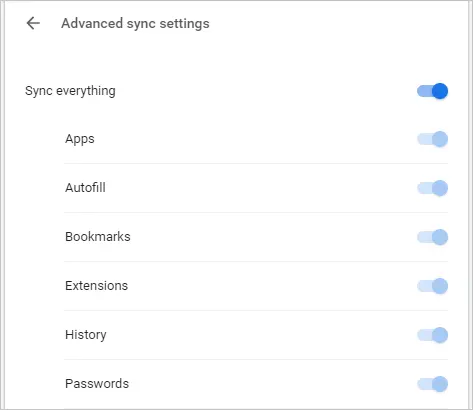
Расширенные настройки синхронизации
- Chrome покажет вам множество вариантов. Вы можете включить или отключить каждую опцию в зависимости от ваших требований.
- Например, отключите опцию «История», если вы не хотите синхронизировать историю просмотров.
2. Очистить файлы cookie. Завершить сеанс просмотра.
Файлы cookie - это фрагменты программного кода, которые владельцы веб-сайтов распространяют при просмотре контента. Эти файлы cookie могут помочь в сохранении определенных данных, таких как учетные данные для входа. Допустим, вы вошли в Facebook. Запустите новое окно и откройте веб-сайт Facebook. Вы автоматически войдете в систему, поскольку файлы cookie сохраняют данные для входа на уровне браузера. Другие типы файлов cookie хранятся в течение определенного периода времени, такие как файлы cookie для отслеживания партнерских программ, и большинство других файлов cookie сохраняются, если вы не удалите их из браузера вручную.
По умолчанию Google Chrome позволяет веб-сайтам сохранять файлы cookie для удобства пользователей. Кроме того, веб-сайты из Европейского союза должны показывать информацию о согласии на использование файлов cookie каждый раз, когда пользователь посещает веб-страницу на сайте. Это обязательное условие недавно введенного регламента GDPR.
Хотя цель файлов cookie - помочь пользователям, киберпреступники нацелены на файлы cookie, поскольку это простой способ получить вашу конфиденциальную информацию. К счастью, вы можете легко управлять файлами cookie в Google Chrome. Вы можете отключить файлы cookie или разрешить веб-сайтам устанавливать их только для определенного сеанса.
Не рекомендуется отключать файлы cookie, поскольку это отрицательно повлияет на работу в Интернете. Некоторые веб-сайты могут даже перестать открываться. Вот почему лучше разрешить файлы cookie только для одного сеанса. Таким образом, файлы cookie устанавливаются временно и в значительной степени улучшают вашу конфиденциальность. Вот как вы можете изменить настройки файлов cookie:
- Перейдите по URL-адресу «chrome: // settings», прокрутите до раздела «Конфиденциальность и безопасность».
- Нажмите на опцию «Настройки управления».
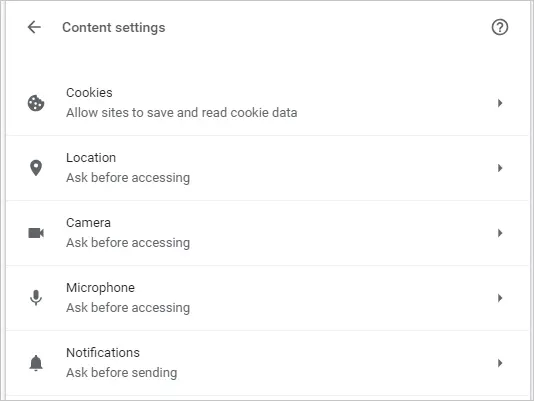
Настройки управления
- Теперь нажмите «Файлы cookie» в разделе «Настройки содержимого».
- Включите «Хранить локальные данные, пока вы не закроете браузер».
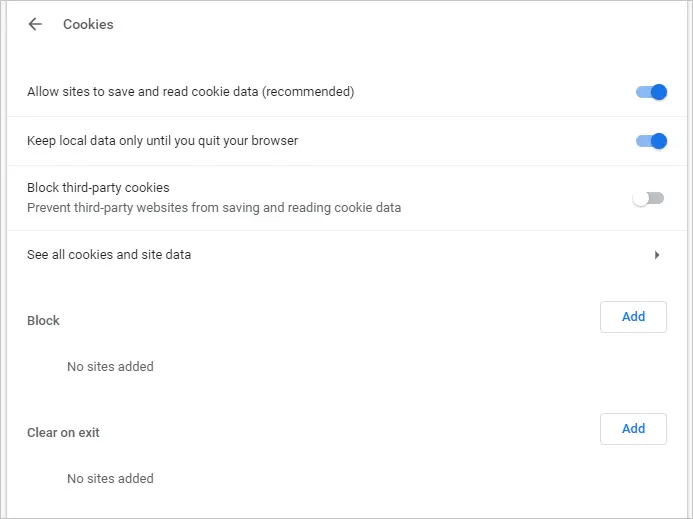
Редактирование настроек файлов cookie

Вы также можете заблокировать определенные веб-сайты или очистить файлы cookie при выходе только для определенных сайтов, для которых вы не хотите сохранять файлы cookie в Chrome.
3. Отключение отслеживания местоположения
Важная часть настроек конфиденциальности - запретить никому узнавать ваше местоположение. Большинство современных веб-сайтов и приложений требуют вашего географического местоположения для разных целей. Например, Google Search покажет вам вариант поиска на местном языке или даже напрямую откроет локальную страницу поиска вместо страницы на английском языке. Таким сервисам, как Google Maps, требуется местоположение, чтобы предлагать маршруты. Chrome спрашивает пользователя, прежде чем предоставить информацию о местоположении. Однако, если вы ищете максимальную конфиденциальность, вы можете просто отключить ее.
Чтобы отключить его, выполните следующие действия:
- Перейдите в «chrome: // settings» и прокрутите вниз до раздела «Конфиденциальность и безопасность». Теперь нажмите «Настройки управления».
- Нажмите на опцию «Местоположение».
- Отключите «Спрашивать перед доступом», и это отключит любой веб-сайт, чтобы узнать ваше местоположение.
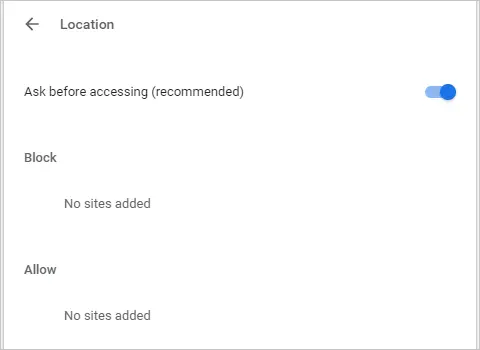
Настройки местоположения
Помните, что отключение службы определения местоположения остановит такие службы, как Google Maps. Поэтому отключите только в том случае, если вы не хотите использовать эти службы.
4. Отключите службы конфиденциальности.
Google Chrome имеет множество функций для повышения безопасности. Кроме того, в разделе «Конфиденциальность и безопасность» есть полный раздел, в котором вы можете оптимизировать настройки конфиденциальности.
- Откройте URL-адрес chrome: // settings в адресной строке Chrome и прокрутите вниз до раздела «Конфиденциальность и безопасность».
- Каждая из этих служб в значительной степени влияет на пользовательский опыт. Включение или отключение любой функции - ваш выбор.
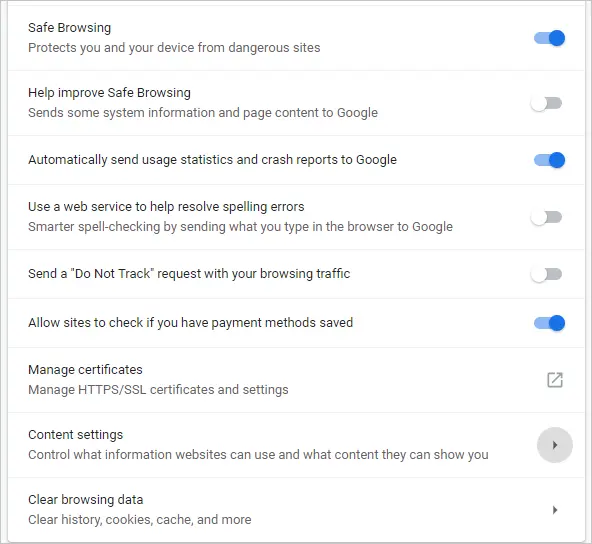
Параметры конфиденциальности и безопасности
- Например, включите безопасный просмотр, чтобы остановить вредоносные веб-сайты и защитить свой компьютер от вредоносных программ. Эти веб-сайты обычно перечислены в базе данных Google и блокируются, когда вы пытаетесь получить к ним доступ.
- Кроме того, включение опции «Не отслеживать» также является эффективным способом повышения конфиденциальности. Включение этого параметра не позволит веб-сайтам использовать и собирать ваши данные.
5. Используйте режим инкогнито.
Приватный просмотр или режим инкогнито - отличный способ повысить конфиденциальность. Этот режим позволяет просматривать Интернет без сохранения истории, паролей и файлов cookie в Chrome. Когда ваш сеанс просмотра подойдет к концу, Chrome удалит все ваши действия.
Включить режим инкогнито в Google Chrome довольно просто.
- Щелкните значок «Настройка и управление», а затем выберите «Новое окно в режиме инкогнито».
- в качестве альтернативы вы можете использовать сочетания клавиш «Shift + Command + N» в MacBook и «Shift + Control + N» в Windows 10.
- Откроется окно Chrome в режиме инкогнито, как показано ниже, что означает, что Chrome не будет хранить историческую информацию.
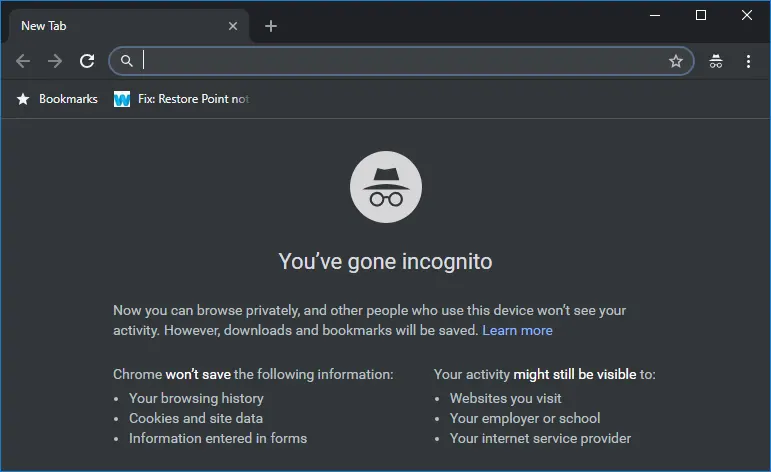
Режим инкогнито в Google Chrome
Вывод
Конфиденциальность - важный фактор при использовании Интернета. Основным источником дохода Google является онлайн-реклама, и отслеживание поведения пользователей важно для настройки показа рекламы. Если для вас важна конфиденциальность, избегайте использования таких продуктов, как Google Chrome. Mozilla Firefox - хороший альтернативный браузер для Chrome. Однако Firefox также использует Google в качестве поисковой системы по умолчанию. Так что в конце вы получите те же результаты.
Лучшее, что вы можете сделать, - это использовать описанные выше методы и повысить уровень конфиденциальности при использовании браузера Google Chrome. Обратите внимание, что отключение параметров конфиденциальности может повлиять на работу пользователя. Это компромисс, за который вам нужно платить в этом мире информации.
